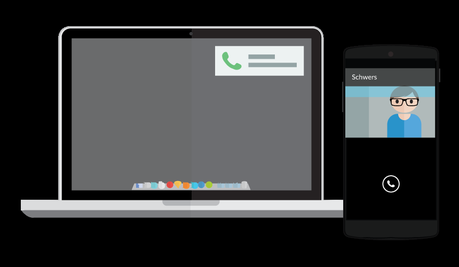
Ci sono situazioni in cui siamo al PC vorremmo leggere le notifiche che riceviamo sul nostro telefono Android anche quando non lo abbiamo sottomano, come una chiamata che non sentiamo perché il telefono si trova in un'altra stanza. Fortunatamente esiste un'ottima app che permette di ricevere le notifiche Android su Mac e PC. L'app si chiama Pushbullet ed in questa guida vi spieghiamo come configurarla.
Ricevere le notifiche Android su Mac e PC - come funziona
Pushbullet è un servizio che permette di ricevere le notifiche Android su Mac e PC ed inviare file tra i tuoi dispositivi, e la nota positiva è che il servizio è multipiattaforma. È possibile installare Pushbullet su Android, iOS, usare la web-app su Chrome, Safari, Firefox e Opera e installare l'app nativa per Mac e Windows.

1. Creare un account gratuito Pushbullet per configurare le notifiche
Il processo di registrazione non potrebbe essere più semplice. Accedete a questo link e cliccate su Signup with Google se volete usare il vostro account di Google per loggarvi, altrimenti cliccate su Signup with Facebook. Non esistono altri modi per usufruire del servizio, perciò se non possedete un account Google e Facebook allora dovrete crearne uno.
2. Scaricare l'app ufficiale
Ora, per ricevere le notifiche Android sul Mac o PC, scaricate da questo link l'app ufficiale dal Play Store ed installatela.
3. Installare l'app nativa per PC o Mac o l'estensione del browser
Personalmente preferisco installare l'app nativa. Nel mio caso ho installato l'app per Mac, ma potete anche installare ad esempio l'estensione per Chrome e ricevere le notifiche tramite il browser. Di seguito trovate i link per scaricare le estensioni o le app:
4. Abilitare le notifiche Desktop
Dopo aver seguito tutti i passaggi precedenti ed aver installato l'app per Desktop e Android, dovrete effettuare il login nel vostro account Pushbullet sia nell'app Android che in quella per PC o Mac. A questo punto bisogna abilitare le notifiche su desktop. Per farlo seguite questi semplici passaggi:
- Dall'app per desktop aprite le impostazioni.
- Dal pop-up che si aprirà, abilitate Abilitate le notifiche di Pushbullet e Visualizza le notifiche del mio dispositivo mobile.
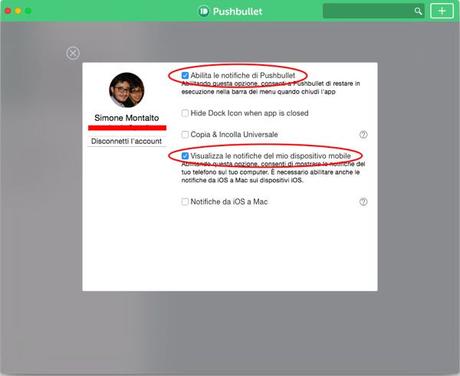
5. Ultimo passaggio
A questo punto, se tutto è configurato correttamente, dovreste ricevere tutte le notifiche di Android su tutti i vostri PC o Mac. Io ho installato Pushbullet sul mio PC di casa, sul Macbook Air e sul mio smartphone.
Pushbullet è un'ottima app universale per ricevere tutte le notifiche sul proprio PC o Mac. Se conoscete altre app del genere oppure se avete problemi fatecelo sapere tramite i commenti.
![Jailbreak team Taig aggiorna tool eseguire sblocco anche 8.4! Vediamo insieme guida come eseguirlo! [Aggiornato Vers. 2.2.0]](https://m2.paperblog.com/i/289/2898336/jailbreak-ios-84-il-team-taig-aggiorna-il-too-L-6f7Kho-175x130.png)



![Microsoft potrebbe sostituire Windows Phone Android? [RUMOR]](https://m22.paperblog.com/i/289/2897678/microsoft-potrebbe-sostituire-windows-phone-c-L-fT9C0B-175x130.jpeg)
